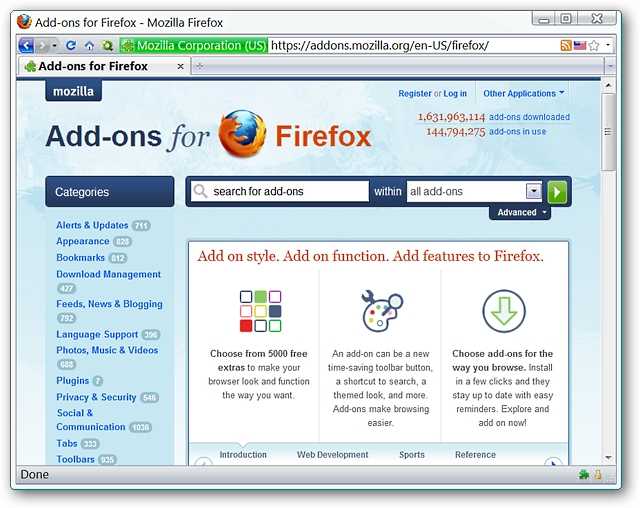Ako imate određene web stranice koje posjetite svakuvrijeme otvaranja preglednika možete uštedjeti vrijeme tako da se automatski automatski otvore kada pokrenete svoj preglednik. Pokazat ćemo vam kako to postaviti u pet najpopularnijih preglednika.
Na primjer, želimo posjetiti stranicu Kako pronaći Geek i Googleovu naprednu pretraživačku mrežu svaki put kada otvorimo svoj preglednik, pa ćemo postaviti svaki preglednik kako bi automatski otvorio ove dvije web stranice.
Krom
Otvorite Chrome i na zasebnim karticama posjetiteweb stranice koje želite otvoriti automatski kad otvorite preglednik. Zatim kliknite gumb izbornika Chrome (tri vodoravne trake) u gornjem desnom kutu prozora i na padajućem izborniku odaberite "Postavke".

Ekran s postavkama otvara se na novoj kartici, osim akoizabrali ste otvaranje postavki u zasebnom prozoru. U odjeljku Pri pokretanju odaberite opciju "Otvorite određenu stranicu ili skup stranica", a zatim kliknite vezu "Postavi stranice".

U dijaloškom okviru "Pokretanje stranica" kliknite "Koristi trenutne stranice".

Sve web stranice koje trenutno imate otvorene su na karticamau pregledniku (osim na kartici Postavke) navedene su u dijaloškom okviru stranice pokretanja. Ako želite dodati drugu web stranicu koja trenutno nije otvorena, upišite URL za tu web stranicu u okvir "Dodaj novu stranicu" i pritisnite Enter. Kliknite "U redu" nakon što ste dobili svoj popis web stranica.

NAPOMENA: Da biste uklonili web stranicu s popisa, pređite mišem preko web stranice i kliknite gumb "X" s desne strane.

Da biste zatvorili karticu Postavke, kliknite gumb X ”na desnoj strani kartice ili pritisnite Ctrl + W na tipkovnici.

Firefox
Otvorite Firefox i na zasebnim karticama posjetiteweb stranice koje želite otvoriti automatski kad otvorite preglednik. Zatim kliknite gumb izbornika Firefox (tri vodoravne trake) u gornjem desnom kutu prozora i kliknite "Opcije" na padajućem izborniku.

Provjerite je li zaslon Općenito aktivan, a zatim odaberite "Prikaži moju početnu stranicu" s padajućeg popisa Kada Firefox pokrene, ako to već nije odabrana opcija.

U okviru Početna stranica kliknite na "Koristi trenutne stranice".

URL-ovi za sve otvorene kartice (osim zaKartica Opcije) dodaje se u okvir početne stranice, odvojen okomitim trakama. Da biste zatvorili karticu Opcije, kliknite gumb "X" na desnoj strani kartice ili pritisnite Ctrl + W na tipkovnici.
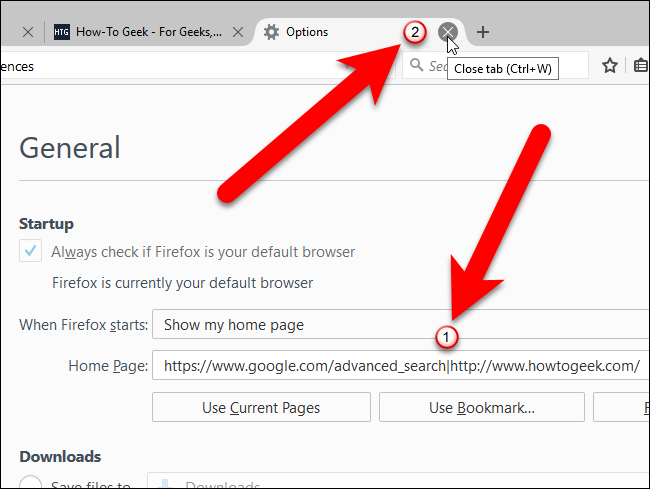
Da biste uklonili web stranicu iz okvira Početna stranica,odaberite URL za web stranicu i okomitu traku s desne ili lijeve strane URL-a i obrišite odabir. Međutim, ponovo možete jednostavno pratiti gornje korake za postavljanje različitih URL-ova početne stranice.
Opera
Otvorite Opera i na zasebnim karticama posjetiteweb stranice koje želite otvoriti automatski kad otvorite preglednik. Zatim kliknite gumb Opera Menu u gornjem lijevom kutu prozora i na padajućem izborniku odaberite "Settings". Također možete jednostavno pritisnuti Alt + P da otvorite Postavke.

Otvara se zaslon s postavkama na novoj kartici. Provjerite je li osnovni zaslon aktivan. Odaberite opciju "Otvorite određenu stranicu ili skup stranica", a zatim kliknite vezu "Postavi stranice".

U dijaloškom okviru "Pokretanje stranica" kliknite "Koristi trenutne stranice".

Sve web stranice koje trenutno imate otvorene su na karticamau pregledniku (osim na kartici Postavke) navedene su u dijaloškom okviru stranice pokretanja. Ako želite dodati drugu web stranicu koja trenutno nije otvorena, upišite URL za tu web stranicu u okvir "Dodaj novu stranicu" i pritisnite Enter. Kliknite "U redu" nakon što ste dobili svoj popis web stranica.
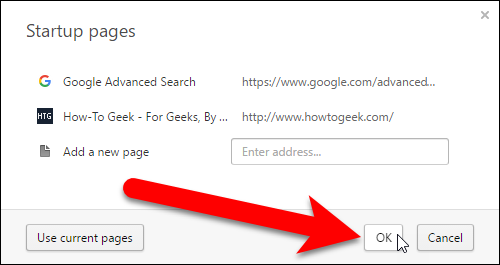
NAPOMENA: Da biste uklonili web stranicu s popisa, pređite mišem preko web stranice i kliknite gumb "X" s desne strane.

Da biste zatvorili karticu Postavke, kliknite gumb "X" na desnoj strani kartice ili pritisnite Ctrl + W na tipkovnici.
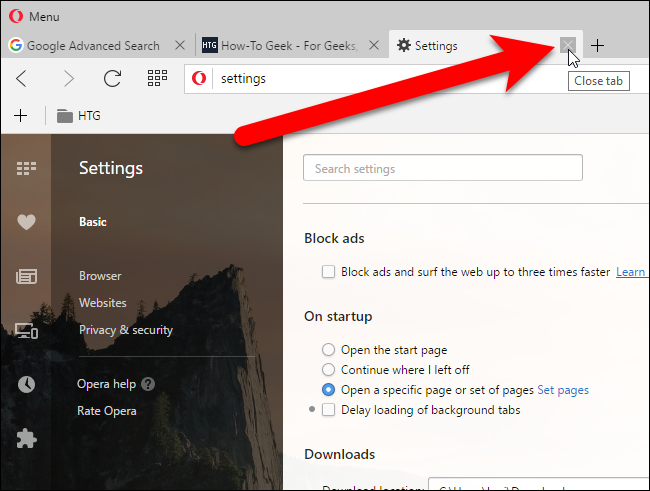
Internet Explorer
Otvorite Internet Explorer i na zasebnim karticama otvoriteposjetite web stranice koje želite automatski otvoriti kad otvorite preglednik. Zatim kliknite gumb zupčanika u gornjem desnom kutu prozora i na padajućem izborniku odaberite "Internet opcije".

U dijaloškom okviru Internet opcije provjerite je li u odjeljku Startup odabrano "Start with home page". Zatim kliknite "Koristi trenutni" u odjeljku Početna stranica.

Svaki se URL nalazi u zasebnom retku u okviru Početna stranica. Kliknite "U redu" da biste prihvatili promjenu i zatvorili dijaloški okvir.

Da biste web stranicu uklonili iz okvira Početna stranica, odaberite URL web stranice i izbrišite je. Možete ponovo slijediti gornje korake za postavljanje različitih URL-ova početne stranice.
Microsoft Edge
Microsoft Edge je drugačiji od ostalihpreglednici i web stranice koje želite otvoriti automatski kad se preglednik otvori moraju se postaviti ručno. Otvorite Microsoft Edge i kliknite gumb izbornika (tri točke zaredom) u gornjem desnom kutu prozora preglednika. Zatim na padajućem izborniku odaberite "Settings".
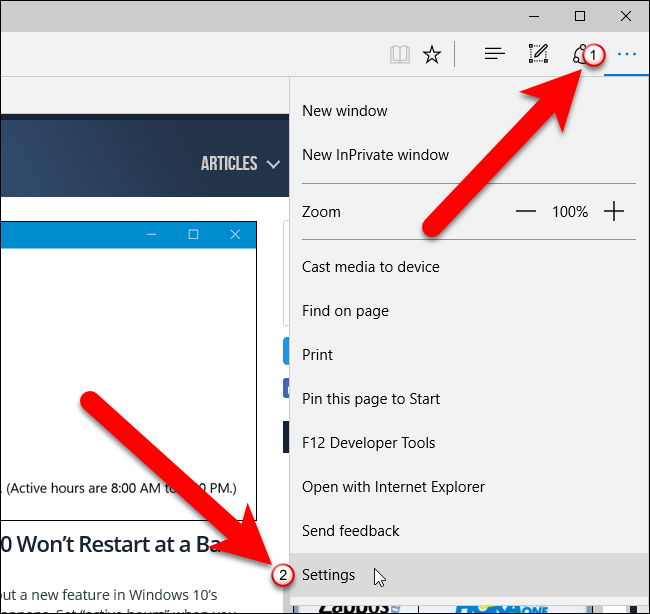
U oknu postavki odaberite "Određena stranicaili stranice "pod Open with (1), a na padajućem popisu ispod opcije (2) odaberite" Custom ". Zatim upišite jedan od URL-ova koje želite automatski otvoriti u okvir ispod padajućeg popisa (3) i kliknite gumb "Dodaj" (4). Ponovite (3) i (4) za svaku web stranicu koju želite otvoriti automatski kad otvorite preglednik.

Da biste web stranicu uklonili s popisa, pritisnite gumb "X" s desne strane URL-a. Kliknite bilo gdje desno, izvan okna postavki da biste ga zatvorili.

Možete odabrati da otvorite onoliko web stranica koliko želite automatski kada se otvori preglednik.